下图为我成功解决Android不自动提示代码之后的样子(这个过程耗时两天,把相关博客都看了一遍,尝试了各种各样的方法都没有解决。但是用这个方法的话几分钟就解决掉了)

我的电脑一直都是很奇怪的状态,因为用别的软件也总是会出现各种bug,但解决这个问题找到合适的方法之后挺快的。
一、首先打开Settings,位置如下图

然后找到SDK的设置,位置如下图

或者直接在下图这个搜索框内搜索SDK也能找到

接着删掉所有SDK之后选择一个或者两个合适的重新下载,我这下载的是API 34和API 30
二、 设置build.gradle。位置如下图

圈起来的地方都设置成你下载的SDK版本,我用的是30
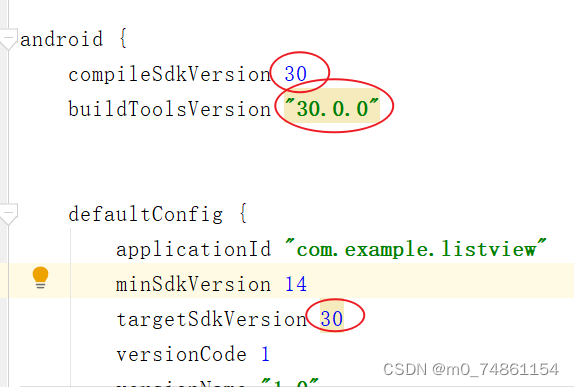
三、设置Project Structure,位置如下图

在 Modules 里面首先检查 Properties 里面圈起来的地方是否都设置成了你下载的SDK版本
然后检查target version是否也是下载的那个SDK

总结:这三个步骤下来我的代码提示问题就解决好了,之前没有提示的现在都有了,再也不用手动去敲了。我这么怪的一个电脑都能解决好那你们的电脑解决起来肯定会更快。
